iPhone - это умный телефон, который содержит все ваши контакты, фотографии, сообщения и другие важные данные. В связи с этим важно знать, как правильно очистить и восстановить iPhone при необходимости.
Очистка iPhone может понадобиться в случае продажи или передачи устройства другому человеку, а также в случае проблем с производительностью или хранением данных. Восстановление из резервной копии поможет сохранить все ваши данные и настройки, когда вы обновляете устройство или меняете его на новое.
Процесс очистки iPhone довольно прост. Сначала необходимо сделать резервную копию всех важных данных. Затем вы можете перейти в меню «Настройки», выбрать «Общие» и «Сбросить». В этом разделе вы найдете опцию «Стереть все содержимое и настройки», которую нужно выбрать для полной очистки устройства.
После очистки вы можете восстановить iPhone из резервной копии. Подключите устройство к компьютеру с помощью USB-кабеля и откройте программу iTunes. Нажмите на кнопку «Восстановить iPhone» и выберите последнюю резервную копию, которую вы создали. iTunes начнет процесс восстановления и автоматически загрузит все ваши данные и настройки на iPhone.
Как очистить iPhone и восстановить его из резервной копии

Если вы хотите продать свой iPhone, передать его кому-то или просто очистить устройство от личных данных, это можно сделать, сбросив его до заводских настроек. После сброса вы можете восстановить все ваши данные и настройки, используя резервную копию, которую вы создали ранее.
Вот пошаговая инструкция о том, как очистить iPhone и восстановить его из резервной копии:
- Перейдите в раздел «Настройки» на вашем iPhone.
- Нажмите на своё имя в верхней части экрана.
- Выберите раздел «Айклауд».
- Прокрутите страницу вниз и нажмите на кнопку «Выйти».
- Введите свой Apple ID и пароль для подтверждения выхода из вашей учетной записи iCloud.
- Нажмите на кнопку «Выйти» еще раз.
- Вернитесь в главное меню «Настройки» и выберите раздел «Общие».
- Прокрутите страницу вниз и нажмите на кнопку «Сброс».
- Выберите опцию «Стереть содержимое и настройки».
- Введите пароль блокировки экрана, если он активирован.
- Нажмите на кнопку «Стереть iPhone» для подтверждения.
- iPhone начнет очищаться и перезагрузится после завершения.
- После перезагрузки устройства выберите язык, страну или регион, а затем подключите его к Wi-Fi.
- На экране «Активация» выберите опцию «Восстановить из iCloud-копии».
- Войдите в свою учетную запись iCloud, используя ваш Apple ID и пароль.
- Выберите нужную резервную копию и дождитесь завершения процесса восстановления.
После завершения восстановления ваш iPhone будет содержать все данные и настройки, которые были доступны на момент создания резервной копии. Вы будете готовы использовать ваш iPhone снова, но уже с чистым устройством.
Подготовка к очистке

Перед тем, как начать процесс очистки и восстановления устройства iPhone из резервной копии, следует выполнить несколько важных шагов:
1. Создайте резервную копию данных Перед очисткой iPhone рекомендуется создать резервную копию всех необходимых данных, чтобы восстановить их позже. Вы можете использовать iCloud для создания резервной копии в облаке или iTunes для сохранения ее на компьютере. |
2. Проверьте доступное место Перед очисткой своего iPhone убедитесь, что у вас достаточно свободного места на устройстве. Избавьтесь от ненужных приложений, фотографий и других данных, чтобы освободить место для восстановления резервной копии. |
3. Отключите поиск iPhone Перед выполнением очистки убедитесь, что функция "Найти iPhone" выключена. Для этого откройте "Настройки", затем выберите "Ваше имя" и перейдите в раздел "iCloud". Отключите переключатель рядом с "Найти iPhone". |
4. Выйдите из iCloud и iTunes Проверьте, что вы вышли из своей учетной записи iCloud и из iTunes на вашем iPhone. Для этого откройте "Настройки", затем выберите "Ваше имя" и выйдите из своей учетной записи в каждом разделе. |
Создание резервной копии iPhone
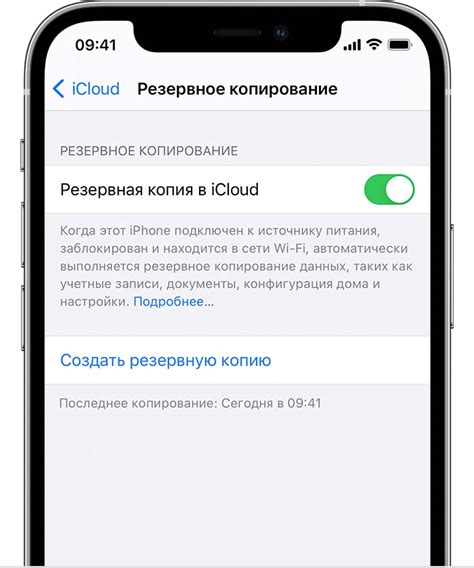
Есть два основных способа создания резервной копии:
1. С использованием iCloud: Этот метод позволяет создать резервную копию в облачном хранилище Apple. Для этого вам понадобится активное подключение к сети Wi-Fi и облачное хранилище iCloud с достаточным объемом свободного места.
2. С использованием iTunes: Если у вас есть компьютер с установленной программой iTunes, вы можете создать резервную копию своего iPhone непосредственно на этом компьютере.
Чтобы создать резервную копию iPhone с помощью iCloud, перейдите в настройки устройства, затем в ваше имя и выберите "iCloud". В разделе "Резервное копирование" нажмите "Создать резервную копию сейчас". Дождитесь окончания процесса.
Чтобы создать резервную копию iPhone с помощью iTunes, подключите свое устройство к компьютеру с помощью USB-кабеля. Запустите программу iTunes и выберите ваше устройство. В разделе "Резервное копирование" нажмите "Создать резервную копию". Подождите, пока процесс завершится.
Какой бы способ вы ни выбрали, регулярное создание резервной копии iPhone поможет сохранить все важные данные и облегчить процесс восстановления устройства в случае необходимости. Не забудьте также проверить, что ваша резервная копия успешно создана и содержит все необходимые файлы.
Очистка и сброс настроек iPhone

Иногда пользователи iPhone сталкиваются с различными проблемами, которые могут быть вызваны неправильными настройками устройства. В таких случаях очистка и сброс настроек может помочь решить проблему и вернуть iPhone к нормальной работе.
Перед тем, как начать процесс очистки и сброса настроек, необходимо сделать резервную копию данных, чтобы не потерять важную информацию. Вы можете использовать iTunes или iCloud для создания резервной копии.
Чтобы очистить и сбросить настройки iPhone, выполните следующие шаги:
| Шаг 1 | Откройте меню "Настройки" на вашем iPhone. |
| Шаг 2 | Прокрутите вниз и выберите раздел "Общие". |
| Шаг 3 | Выберите "Сброс". |
| Шаг 4 | Выберите опцию "Сбросить все настройки". |
| Шаг 5 | Введите код доступа, если он установлен. |
| Шаг 6 | Подтвердите свой выбор нажатием на кнопку "Сбросить все настройки". |
После выполнения всех этих шагов iPhone начнет процесс сброса настроек. После завершения этого процесса устройство будет иметь настройки по умолчанию. Важно отметить, что все данные, хранящиеся на iPhone, останутся без изменений.
Если после сброса настроек проблема не решена, можно попробовать выполнить полное восстановление iPhone из резервной копии, чтобы вернуть все данные и настройки обратно на устройство.
Восстановление iPhone из резервной копии
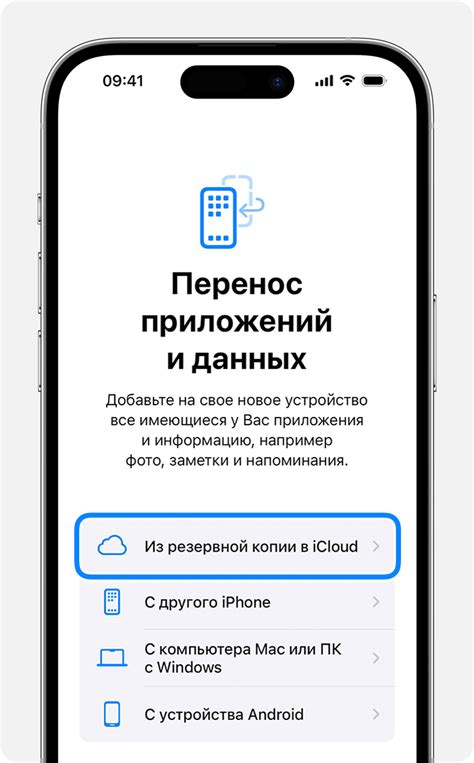
Для восстановления iPhone из резервной копии необходимо выполнить следующие шаги:
- Подключите iPhone к компьютеру с помощью USB-кабеля и запустите программу iTunes.
- В верхней части программы iTunes нажмите на значок устройства, чтобы открыть окно управления iPhone.
- На вкладке "Общие" выберите "Восстановить iPhone".
- Появится сообщение о необходимости удалить все данные и содержимое iPhone перед восстановлением. Убедитесь, что вы заранее создали резервную копию всех важных данных.
- Нажмите на кнопку "Восстановить", чтобы начать процесс восстановления.
- После завершения процесса восстановления, iPhone будет перезагружен и вам будет предложено восстановить данные из резервной копии. Выберите нужную вам копию и нажмите "Продолжить".
- Дождитесь завершения процесса восстановления данных. Это может занять некоторое время, особенно если в вашей резервной копии содержались большие объемы данных.
- После завершения восстановления, вы сможете использовать iPhone со всеми сохраненными на нем данными и настройками, восстановленными из резервной копии.
Обратите внимание, что во время восстановления iPhone из резервной копии все существующие на устройстве данные будут заменены данными из выбранной копии. Убедитесь, что вы создали резервную копию своего iPhone в последний раз перед восстановлением, чтобы избежать потери важных данных.